Você já teve aquele momento em que cola um texto no WordPress e seu post cuidadosamente planejado de repente parece completamente diferente?
As fontes não combinam, o espaçamento está incorreto e, de alguma forma, você tem vários estilos de texto que entram em conflito com o design do seu site. Nós já passamos por isso também!
Sabemos em primeira mão a frustração de copiar texto de várias fontes – seja do Word, Google Docs ou até mesmo de ferramentas de escrita de IA – apenas para ver o WordPress transformá-lo em algo que não combina com a estilização do seu site.
A boa notícia? Após anos ajudando iniciantes no WordPress (e lidando com nossos próprios desafios de copiar e colar), descobrimos várias maneiras confiáveis de colar conteúdo sem trazer formatação indesejada.
Neste guia, compartilharemos essas técnicas simples, mas eficazes, que ajudarão você a manter a formatação consistente em seus posts.
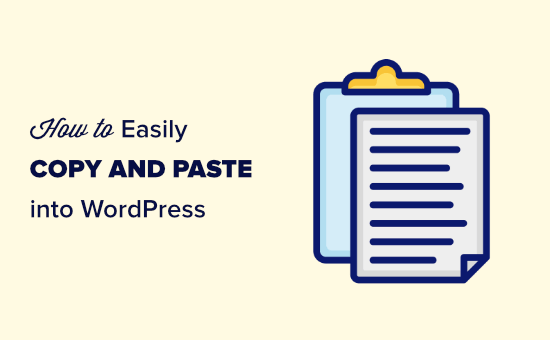
Entendendo Copiar e Colar no WordPress
Copiar e colar significa copiar texto de um lugar para outro sem precisar digitá-lo novamente.
Para copiar texto de um documento ou página da web, você precisa destacá-lo usando o mouse. Em seguida, clique com o botão direito e selecione 'Copiar' no menu.
Ou você pode usar o atalho de teclado Ctrl+C (Command+C no Mac) para copiar o texto destacado.
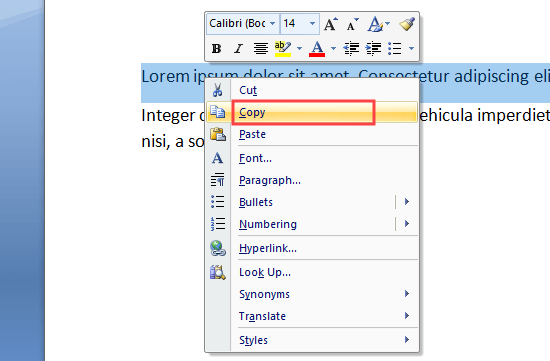
Para colar o texto no WordPress, basta clicar com o botão direito e selecionar 'Colar' no menu.
Você também pode usar o atalho de teclado Ctrl+V (Command+V no Mac) para colar o texto copiado:
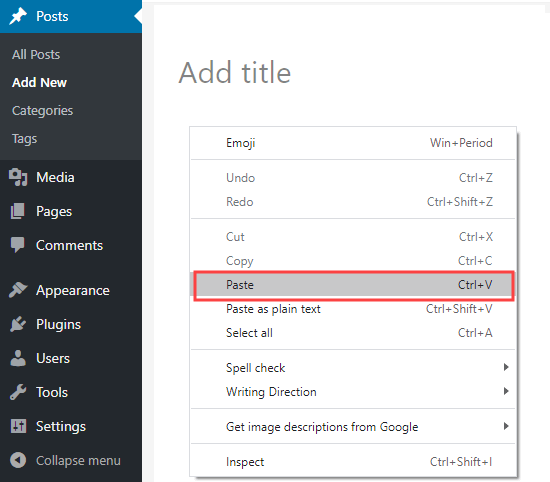
Ao copiar texto, a formatação do texto é copiada junto. O problema é que, às vezes, você acaba com uma formatação que não deseja.
Essa formatação indesejada pode afetar como seu texto é exibido em outros dispositivos.
Alguns usuários do WordPress optam por evitar copiar e colar completamente. Em vez disso, eles escrevem suas postagens diretamente em seu site WordPress.
No entanto, você pode preferir escrever usando uma ferramenta separada, como o Microsoft Word ou o Google Docs. Isso permite que você trabalhe offline e pode facilitar o compartilhamento do seu trabalho para comentários e revisões antes da publicação.
Também é essencial evitar adicionar formatação desnecessária, pois isso afeta o tamanho da sua página, o que significa uma velocidade mais lenta do site.
O problema é que, ao copiar texto de aplicativos como Word ou Google Docs, você também está copiando código de formatação oculto. Esse código extra pode entrar em conflito com a estilização do seu tema WordPress, fazendo com que o texto pareça incorreto.
É por isso que criamos este guia definitivo sobre como copiar e colar texto no WordPress corretamente. Você pode usar os links para pular diretamente para as seções que precisa:
- Como Copiar e Colar do Word para o WordPress (Editor de Blocos)
- Como Copiar e Colar do Google Docs para o WordPress (Editor de Blocos)
- Copiando e Colando Usando o Editor Clássico
- Como Verificar e Corrigir Erros de Formatação de Copiar e Colar
- Copiando e Colando Texto Simples
- Dica Profissional: Copie, Cole e Clone Sites WordPress Inteiros
- Perguntas Frequentes (FAQ)
Como Copiar e Colar do Word para o WordPress (Editor de Blocos)
Copiar texto do Microsoft Word é bastante simples.
Por anos, o WordPress permitiu que você copiasse texto rico (formatado) de documentos do Word diretamente para o editor. O editor de blocos moderno é ótimo nisso porque foi projetado para limpar automaticamente a maior parte do código oculto do texto colado.
Em seguida, ele converte tudo nos blocos corretos e limpos para você. Esta é uma grande vantagem se você gosta de escrever e formatar suas postagens no Microsoft Word.
Copiar sua postagem do Word para o WordPress permite que você mantenha elementos como títulos, texto em negrito e itálico, links e listas. Ele descartará quaisquer opções de formatação como cores, espaçamento, etc.
Aqui está um documento que vamos copiar do Word para o WordPress:
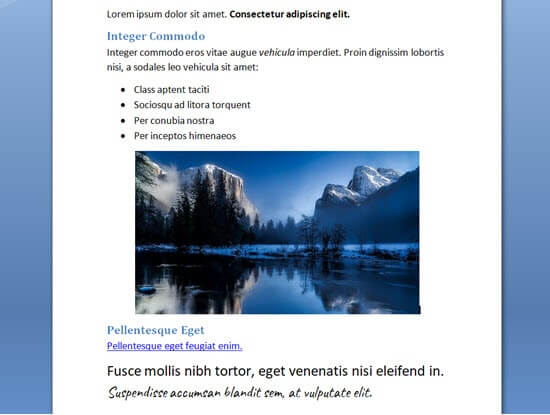
Este documento é formatado com dois subtítulos de Título 2 para seções da postagem. Há texto em negrito e itálico, uma lista com marcadores e um link.
Simplesmente copiaremos todo o conteúdo do documento do Word e o colaremos no editor de blocos do WordPress.
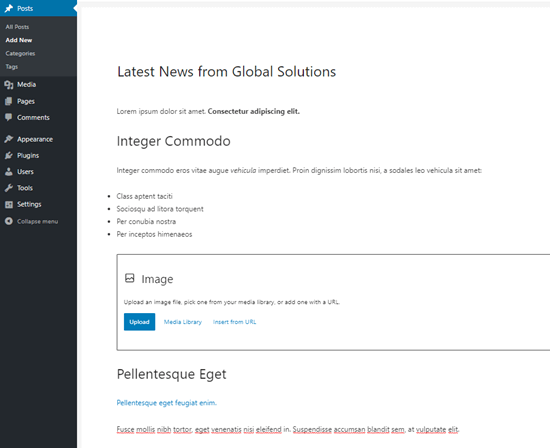
Observe que alguma formatação não foi copiada. A imagem foi omitida, mas o WordPress criou um bloco de imagem no lugar correto.
Dica: Sempre use os 'Estilos de Título' no Word para criar seus subtítulos. Não destaque o texto e aumente o tamanho da fonte manualmente.
Quer confirmar que seu texto foi copiado corretamente? Siga nossas instruções mais adiante neste artigo sobre como verificar e corrigir erros de formatação.
Como Copiar e Colar do Google Docs para o WordPress (Editor de Blocos)
O Google Docs é uma ferramenta de processamento de texto muito popular. Assim como com o Word, é fácil copiar e colar do Google Docs para o editor de blocos do WordPress.
Aqui está nosso trecho de texto no Google Docs. É idêntico ao documento que usamos no Microsoft Word acima.
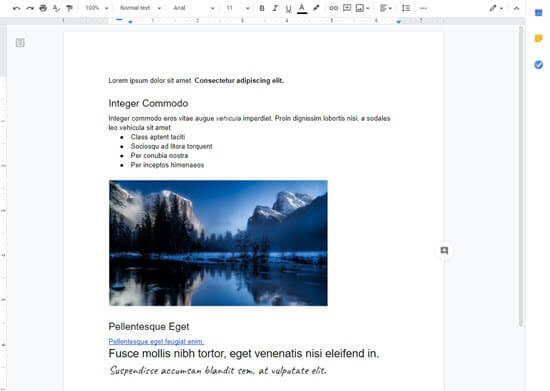
Você pode copiar o texto no Google Docs usando as teclas CTRL+C no seu teclado ou selecionando a opção 'Copiar' no menu de clique com o botão direito.
Depois disso, você pode simplesmente colar o texto dentro do editor de blocos. O WordPress usará automaticamente os tamanhos de título e blocos corretos para o conteúdo.
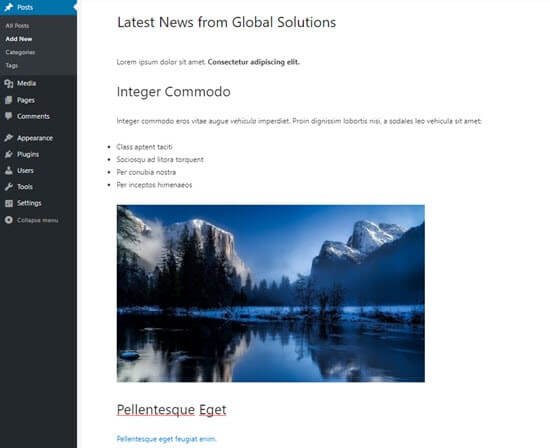
Desta vez, a imagem também aparecerá no WordPress.
🚨Importante: Embora a imagem apareça no editor, ela não foi carregada na sua biblioteca de mídia do WordPress. Em vez disso, ela está sendo exibida diretamente da sua conta do Google Drive.
Isso é chamado de hotlinking e pode fazer com que a imagem quebre no seu site se o arquivo for movido ou suas permissões forem alteradas.
Para evitar imagens quebradas no seu site, você deve sempre baixar imagens do Google Docs e, em seguida, carregá-las diretamente na sua Biblioteca de Mídia do WordPress.
Copiando e Colando Usando o Editor Clássico
Se você estiver encontrando erros de formatação após copiar e colar texto, pode estar usando o editor clássico mais antigo.
O editor clássico às vezes pode ser mais propenso a problemas de formatação, especialmente ao colar conteúdo do Google Docs.
Veja como nosso texto do Google Docs fica ao colá-lo no editor clássico:
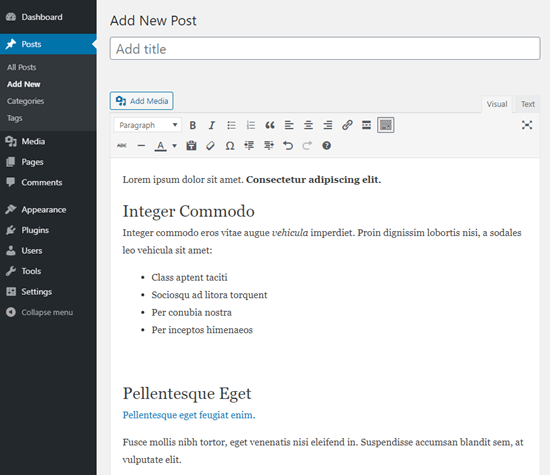
Os títulos, o link, o texto em negrito e itálico parecem corretos.
No entanto, alguma formatação extra desnecessária foi adicionada que não é visível.
Como Verificar e Corrigir Erros de Formatação de Copiar e Colar
Vamos agora ver como verificar e corrigir erros de formatação.
Todo o texto nas suas postagens do WordPress é formatado usando HTML (linguagem de marcação de hipertexto). As tags HTML envolvem as palavras que são formatadas de uma maneira específica.
Por exemplo, texto em negrito em postagens do WordPress se parece com isto em código HTML:
There is <strong>bold text</strong> in this sentence. As palavras 'texto em negrito' aparecerão em negrito.
Você precisa verificar o código HTML da sua postagem para verificar e corrigir erros de formatação após copiar e colar.
Verificando o Código HTML no Editor de Blocos
No editor de blocos, é fácil visualizar o código HTML de qualquer bloco. Primeiro, clique no bloco. Em seguida, clique nos três pontos verticais à direita do menu do bloco.
Você verá um menu suspenso. Aqui, você só precisa clicar na opção 'Editar como HTML':
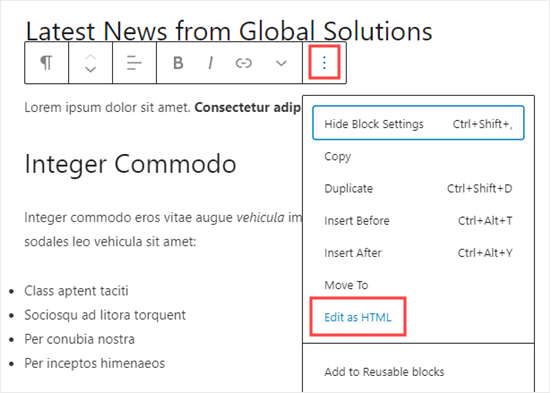
Agora você verá o código HTML do bloco. Com o editor de blocos, você normalmente deve descobrir que nenhuma formatação indesejada foi adicionada.
Aqui, o parágrafo começa corretamente com a tag de abertura <p> e termina com a tag de fechamento </p>.
A frase em negrito também está correta. Ela começa com a tag <strong> e termina com a tag de fechamento </strong>.
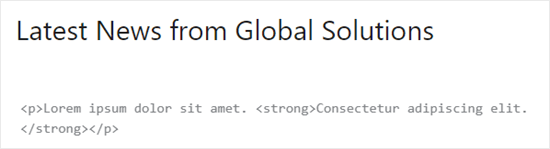
Para voltar à visualização normal do seu bloco, basta clicar nos três pontos verticais novamente.
Em seguida, prossiga e selecione a opção ‘Editar visualmente’.
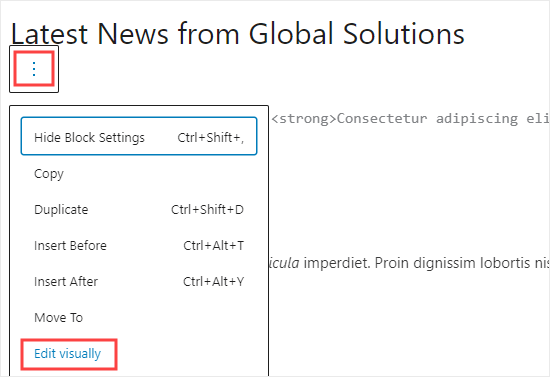
Verificando o Código HTML no Editor Clássico
No editor clássico, é fácil visualizar o código HTML de uma postagem clicando na aba ‘Texto’ na parte superior da caixa que contém o texto da postagem.
Este é o código HTML da nossa postagem copiado do Google Docs:
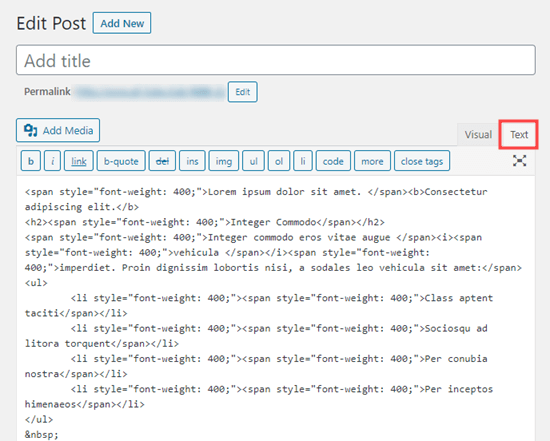
As tags span aqui são código extra e desnecessário.
É melhor usar as tags <strong> e <em>. Usar essas tags ajuda os motores de busca e leitores de tela a entender quais palavras são importantes, o que é bom tanto para SEO quanto para acessibilidade.
Em comparação, aqui está o código produzido ao copiar do Word em vez do Google Docs no editor clássico. Não há tags de formatação desnecessárias, e o negrito e itálico foram renderizados corretamente.
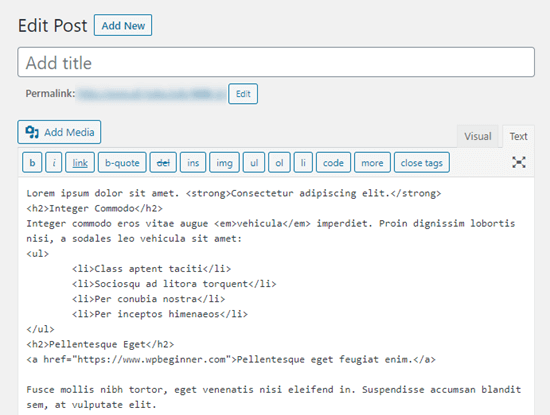
Se você copiou sua postagem do Google Docs, precisará revisar o código HTML e corrigir manualmente a formatação. Neste caso, isso significa:
- Remover todas as tags
<span style="font-weight: 400;">e</span>. - Alterar todos os
<li style="font-weight: 400;">para apenas<li>. - Alterar
<b>e</b>para<strong>e</strong>. - Alterar
<i>e</i>para<em>e</em>.
Para acelerar o processo, você primeiro precisa copiar e colar o código HTML em um editor de texto.
Em seguida, simplesmente use Localizar e Substituir para alterar a formatação incorreta. Aqui está um exemplo usando o Bloco de Notas. Estamos encontrando todas as instâncias de <li style="font-weight: 400;"> e substituindo-as por <li>:
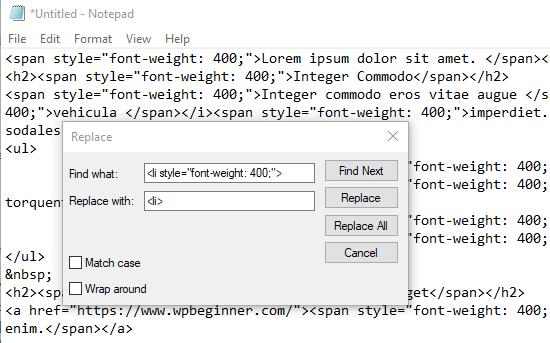
Depois de substituir toda a formatação incorreta, basta copiar e colar o texto de volta na visualização de Texto do editor clássico.
Deve ficar assim.
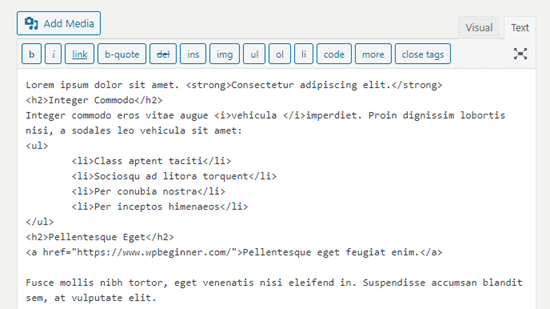
Copiando e Colando Texto Simples
Texto simples é texto sem nenhuma formatação. Para evitar qualquer possibilidade de formatação incorreta, você pode preferir copiar e colar texto simples.
Esta também é uma opção muito útil se você estiver copiando uma seção de texto de outro site. Por exemplo, você pode incluir uma citação de outra pessoa em seu conteúdo.
Copiando e Colando Texto Simples no Editor de Blocos
O editor de blocos do WordPress não tem um botão ou opção para colar texto simples. No entanto, é fácil fazer isso sozinho.
Felizmente, a maioria dos navegadores da web tem um recurso integrado para colar texto sem sua formatação original. Existem duas maneiras fáceis de usá-lo.
O método mais rápido é usar um atalho de teclado: Ctrl+Shift+V (no PC) ou Command+Shift+V (no Mac).
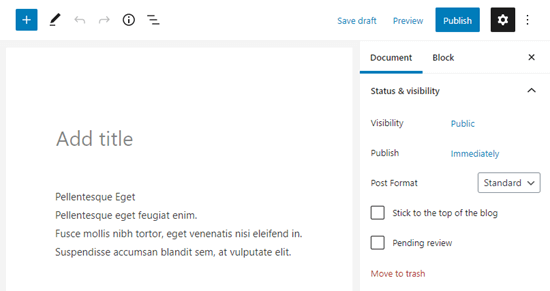
Alternativamente, você pode clicar com o botão direito do mouse no editor e escolher a opção 'Colar como texto simples' no menu. Essa opção está disponível em navegadores como o Google Chrome.
Ambos os métodos colarão o texto de forma limpa em um único bloco de Parágrafo.
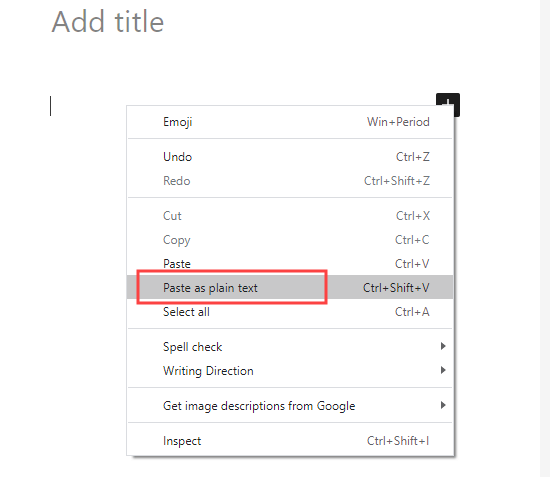
Copiando e Colando Texto Simples no Editor Clássico
Para colar texto simples no editor clássico, você deve primeiro clicar no botão Alternar Barra de Ferramentas:
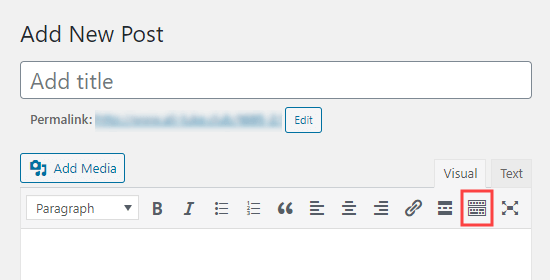
Agora, você só precisa clicar no ícone 'Colar como texto'.
Ele se parece com uma prancheta com a letra T nela:
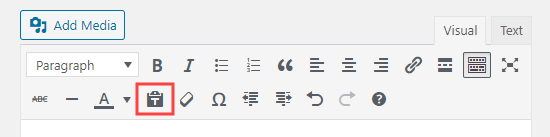
Qualquer texto que você colar agora será colado no modo de texto puro, com a formatação removida.
Veja como isso fica quando colamos o texto do nosso Google Docs. Os títulos, negrito, itálico, marcadores e o link foram todos removidos:
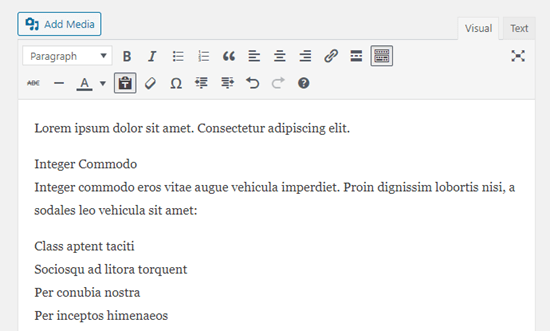
Dica Profissional: Copie, Cole e Clone Sites WordPress Inteiros
Embora o guia para iniciantes acima ensine o básico de copiar e colar, o WordPress também oferece muitos recursos avançados de cópia, colagem e clonagem.
Por exemplo, você pode facilmente clonar um site WordPress inteiro em 7 passos fáceis.
Há também uma maneira de criar uma página ou post WordPress duplicado com um único clique.
Se você estiver usando o editor de blocos, também poderá criar blocos reutilizáveis que você pode usar em vários posts.
Perguntas Frequentes (FAQ)
Aqui estão algumas perguntas comuns que nossos leitores fazem sobre copiar e colar sem problemas de formatação no WordPress:
Por que meu texto fica estranho depois de colá-lo no WordPress?
Ao copiar texto de aplicativos como Microsoft Word ou Google Docs, você também copia a formatação oculta em HTML.
Esse código extra pode frequentemente entrar em conflito com os estilos do seu tema WordPress, causando problemas com fontes, espaçamento e cores.
Posso colar diretamente do Google Docs no editor de blocos do WordPress?
Sim, você pode. O editor de blocos moderno do WordPress é muito bom em limpar o código do Google Docs. Ele preserva facilmente elementos como títulos, texto em negrito e listas, enquanto remove a maior parte da estilização problemática.
Qual é a maneira mais rápida de colar texto sem formatação?
O método mais rápido é usar um atalho de teclado.
Pressionar Ctrl+Shift+V (ou Cmd+Shift+V em um Mac) colará o texto como texto simples, sem nenhuma da formatação original.
Devo escrever todas as minhas postagens diretamente no WordPress?
Embora escrever diretamente no WordPress evite problemas de copiar e colar, muitas pessoas preferem escrever em outras ferramentas para acesso offline ou recursos de colaboração.
Usando as técnicas deste guia, você pode facilmente usar seu aplicativo de escrita favorito sem criar problemas de formatação.
Esperamos que este artigo tenha ajudado você a aprender como copiar e colar no WordPress. Você também pode gostar de nossas dicas sobre como dominar o editor de conteúdo do WordPress e nosso tutorial sobre como adicionar colaboração no editor de blocos do WordPress.
Se você gostou deste artigo, por favor, inscreva-se em nosso Canal do YouTube para tutoriais em vídeo do WordPress. Você também pode nos encontrar no Twitter e no Facebook.





Jiří Vaněk
Se eu tiver problemas com a formatação de texto, uso CTR+C e depois CTR+SHIFT+V no Windows. Quando o texto é colado no WordPress com a ajuda da tecla SHIFT, ele é colado sem formatação e eu posso editá-lo como quiser.
Olaf
Esse atalho exato também me ocorreu. Eu uso Windows ou Linux para o ambiente de desenvolvimento e, para Windows, esse atalho é perfeito. Ao adicionar a tecla Shift, ele remove completamente qualquer formatação do texto copiado, deixando a critério do usuário formatar o texto como desejar, por exemplo, em um editor de blocos.
Teresa Cuervo
Este é um ótimo post! Eu geralmente faço o corte e colagem do Word por um motivo: antes de clicar no botão Publicar no WordPress, faço muitas revisões e cada atualização que faço, mesmo que seja uma vírgula, é armazenada no banco de dados ocupando espaço desnecessário. Mas a formatação era um problema, então este post resolveu isso para mim.
WPBeginner Support
If your site is being over aggressive with your revisions and you still want to use the block editor then we would recommend taking a look at our guide below that shows how to limit revisions
https://www.wpbeginner.com/beginners-guide/complete-guide-to-wordpress-post-revisions/#limitrevisions
Admin
Alecrim
Você poderia me dizer por que, ao colar de um documento do Word no editor de blocos do meu Mac, o bloco de imagem não aparece como sugerido em seu artigo? Tenho copiado e colado bloco por bloco, o que consome muito tempo. Seria ótimo resolver o problema de não ter que fazer isso ao copiar do Word.
Muito obrigado
WPBeginner Support
No momento, não temos um motivo específico, você pode tentar desativar seus plugins caso seja um conflito ou tentar o plugin do nosso guia abaixo:
https://www.wpbeginner.com/plugins/how-to-import-docx-documents-in-wordpress/
Admin
Muhammad Ishfaq
Artigo bastante informativo, como sempre aprendi algumas coisas importantes. Mas meu problema é que eu escrevo em Urdu, que é uma língua da direita para a esquerda. Quando escrevo um artigo no MS Word, simplesmente escolho RTL e funciona bem, mas quando o colo no Editor do WP, ele automaticamente o transforma da esquerda para a direita. Então, tenho que definir a formatação novamente. O que devo fazer? Mudar o idioma do Word Press?
WPBeginner Support
Sim, para RTL, você vai querer mudar suas configurações para que o WordPress esteja em RTL.
Admin
Dipak Singh
Qual editor do WordPress é melhor usar: editor clássico ou editor de blocos??
WPBeginner Support
Essa é uma questão de preferência pessoal, como o editor de blocos é o padrão atual, seria melhor aprender esse normalmente
Admin
Trinidad Pascual
Agora, eu entendo como usar e aplicar copiar e colar no artigo. Obrigado por esta informação..
WPBeginner Support
You’re welcome, glad our article was helpful
Admin
Paul
Eu sempre escrevo páginas e posts em um editor de texto simples (como o Bloco de Notas) e depois colo isso no editor do WordPress antes de formatá-lo.
WPBeginner Support
Thanks for sharing what you use
Admin
O 'Staunch
Obrigado por este guia sobre como colar textos simples em editores do WordPress.
Eu nunca notei o recurso no editor clássico, mas agora posso escrever e editar textos muito bem no WordPress.
WPBeginner Support
You’re welcome, glad our guide was helpful
Admin
Malati Shankar
Obrigado pela postagem. É muito útil e informativa.
Você poderia me ajudar a copiar e colar o código do anúncio no meu site WordPress?
WPBeginner Support
Dependeria do código, para começar você gostaria de dar uma olhada em nosso artigo abaixo:
https://www.wpbeginner.com/wp-tutorials/how-to-sell-ads-on-your-wordpress-blog-step-by-step/
Admin
Kurt
Eu geralmente copio e colo em um editor de texto primeiro quando quero evitar problemas de formatação ao copiar e colar em qualquer aplicativo.
WPBeginner Support
Obrigado por compartilhar isso, o problema é que alguns editores de texto adicionam sua própria formatação dependendo do editor.
Admin